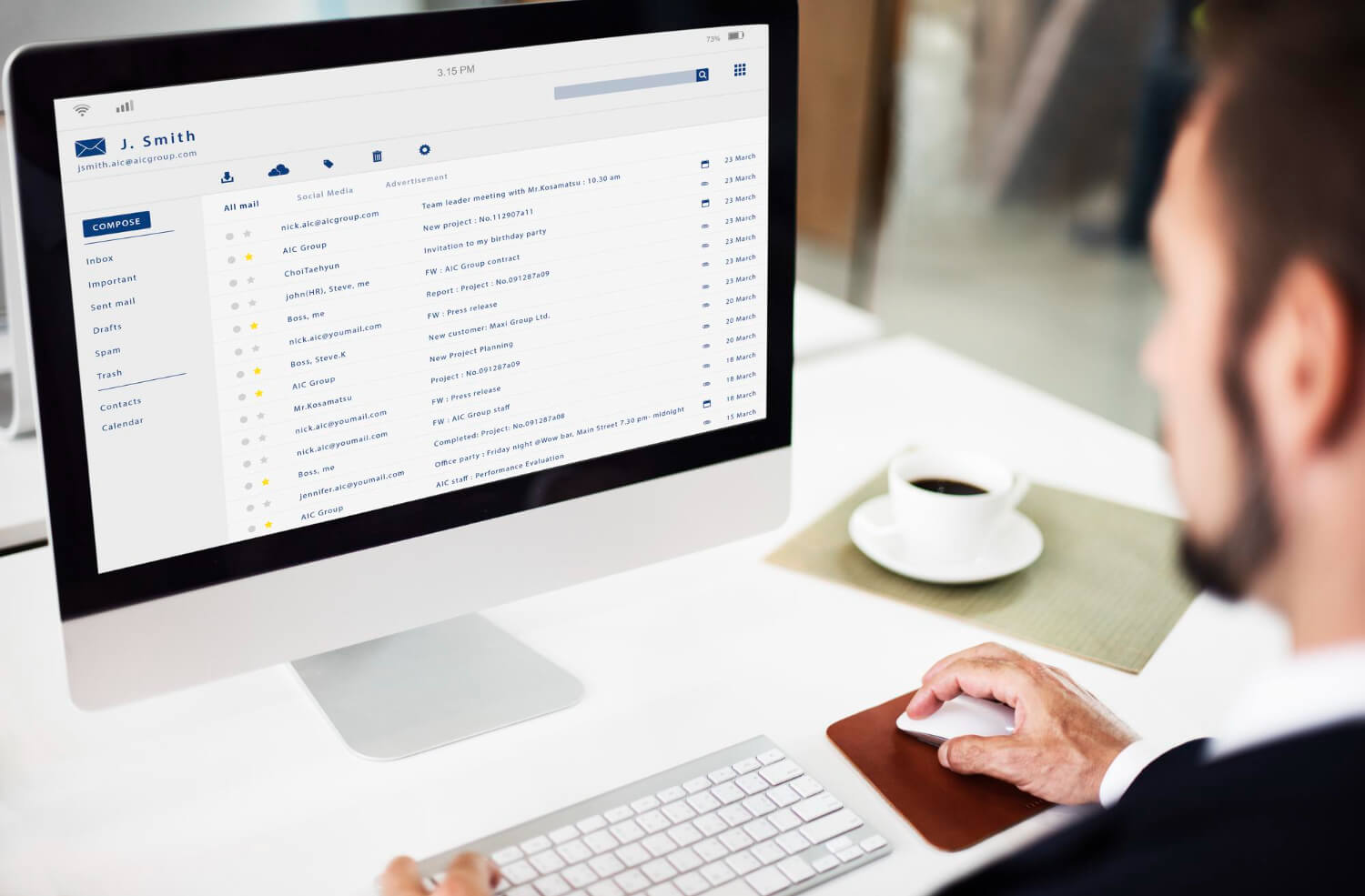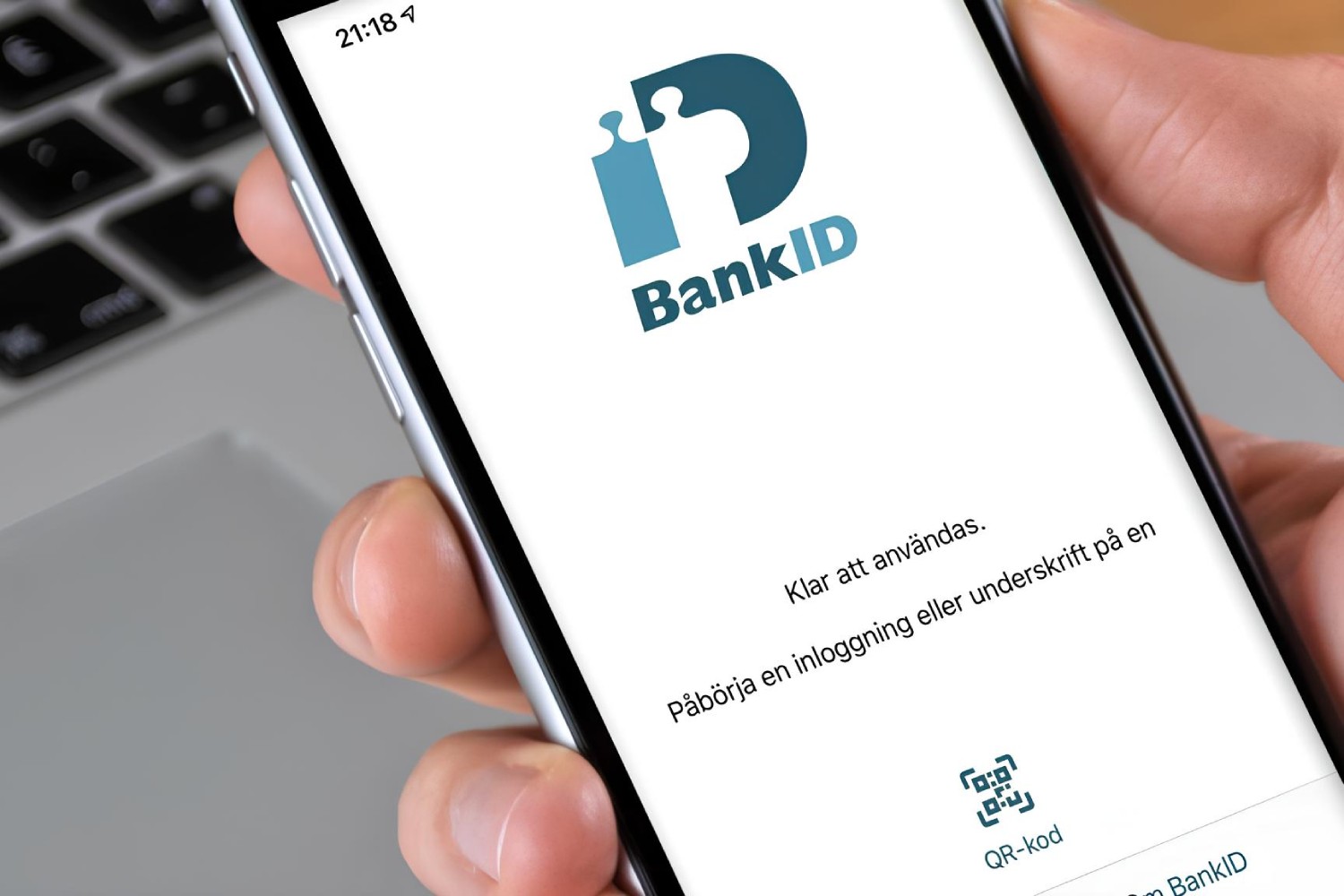Känner du igen situationen? Du sitter framför datorn, klickar på en fil och… väntar. Och väntar. Medan datorn kryper fram som en trött snigel genom sirap. Du stirrar på skärmen och undrar vad som hänt med den snabba maskinen du en gång köpte. Sanningen är att din dator har blivit ett digitalt förråd fyllt med skräp, temporära filer och program du glömt att du någonsin installerat.
Det här är inte bara ditt problem – det händer oss alla. Men här kommer de goda nyheterna: med rätt teknik kan du frigöra mellan 5 och 20 procent av ditt lagringsutrymme och få tillbaka hastigheten som en gång fick dig att älska din dator. Idag ska vi förvandla dig till en riktig datorstädare-ninja, och jag lovar att det kommer att vara både roligt och otroligt tillfredsställande.
Varför din dator behöver städas (och varför du borde bry dig)
Den hemliga sanningen om digital röra
Precis som damm samlas under sängen hemma, ackumuleras digital röra på din dator utan att du märker det. Varje gång du surfar på nätet skapas temporära filer. Varje program du installerar lämnar spår även efter avinstallation. Gamla uppdateringar ligger kvar och tar plats. Det är som att bo i ett hus där ingen någonsin städar – till slut blir det svårt att hitta det du letar efter.
Tänk på det här: när du laddar ner en fil hamnar den ofta i “Hämtade filer”-mappen och glöms bort. När du tar bilder med telefonen och synkroniserar dem kan samma bild finnas på flera ställen. Gamla installationsfiler från program du avinstallerat för månader sedan ligger fortfarande och tar plats.
Vad händer när datorn blir “överviktig”
Här kommer en siffra som kommer att chocka dig: när mindre än 10 procent av din hårddisk är ledig börjar prestandan att sjunka markant. Det är som att försöka springa maraton med en ryggsäck full av stenar – tekniskt möjligt, men varför göra det svårare för dig själv?
En överfull dator måste arbeta hårdare för att hitta ledigt utrymme för temporära filer, vilket gör allt långsammare. Dessutom kan vissa program helt enkelt vägra att starta om det inte finns tillräckligt med utrymme.
Myter vs verklighet om datorprestanda
Låt oss spräcka några vanliga myter. Många tror att det räcker att dra program till papperskorgen för att avinstallera dem – fel! Det tar bara bort genvägen. Andra tror att temporära filer är viktiga för datorns funktion – också fel! De flesta temporära filer är precis vad namnet antyder: temporära.
En annan vanlig missuppfattning är att “datorn blir automatiskt långsammare med tiden”. Visst, hårdvara åldras, men oftast handlar det om att datorn helt enkelt är full med digitalt skräp.
Förberedelser – Bli en digital Marie Kondo
Verktyg du behöver (de flesta är gratis!)
Innan vi börjar rensa dator behöver vi rätt verktyg. Det bästa är att de flesta redan finns i din dator! Windows har inbyggd Diskrensning och Storage Sense, medan Mac har sina egna motsvarigheter. För den som vill ha lite extra kraft rekommenderar experterna program som Filelight, som hjälper dig att snabbt hitta stora filer som tar mycket plats.
Du behöver också tålamod och kanske en kopp kaffe. Den första grundliga rensningen kan ta ett par timmar, men tänk på det som en investering i din framtida produktivitet.
Säkerhetskopiera först – för säkerhets skull
Innan du börjar radera saker höger och vänster, ta en backup av viktiga filer. Det är som att ha en försäkring – du hoppas att du aldrig behöver den, men du blir otroligt tacksam om olyckan är framme.
Kopiera viktiga dokument, bilder och filer till en extern hårddisk eller molntjänst. Det tar några extra minuter men kan spara dig från månader av ångest om du råkar radera fel sak.
Steg-för-steg guide: Hur du rensar din dator effektivt
Steg 1: Jaga de stora bovarna – hitta vad som tar mest plats
Första steget är att bli detektiv. Vi ska hitta de största filerna som tar mest plats på din dator. I Windows kan du högerklicka på C:-enheten och välja “Egenskaper” för att se en översikt. Men för riktigt detektivarbete behöver du gå djupare.
Öppna Utforskaren och navigera till dina huvudmappar: Dokument, Bilder, Hämtade filer, och Videos. Sortera filerna efter storlek och förbered dig på att bli förvånad. Den där videofilen från semestern 2019? Den tar 4 GB. Den gamla installationsfilen för ett spel du spelade en gång? 8 GB.
Program som Filelight visualiserar din hårddisk som en färgglad karta där de största filerna syns tydligt. Det är som att få röntgen av din dators mage – plötsligt ser du exakt var problemet sitter.
Steg 2: Temporära filer – digitalt damm som måste bort
Nu är det dags att ta itu med de temporära filerna – datorns motsvarighet till damm under sängen. Dessa filer skapas konstant när du använder datorn men glöms ofta bort.
Öppna Diskrensning genom att söka efter det i startmenyn. Programmet kommer att scanna din dator och visa dig exakt hur mycket utrymme du kan frigöra. Du kommer troligen att hitta gigabytes med temporära internetfiler, gamla Windows-uppdateringar och filer i papperskorgen.
Det här steget är otroligt tillfredsställande – det är som att dammsuga under sängen och upptäcka att du hade mycket mer golvyta än du trodde. Många användare frigör flera gigabytes bara i det här steget.
Steg 3: Programsafari – avinstallera det du glömt att du hade
Öppna “Lägg till eller ta bort program” i Windows-inställningarna och förbered dig på en resa genom tiden. Där hittar du programmet du installerade för att konvertera en fil en gång 2020, spelet du spelade i två dagar och sedan glömde, och den där specialappen som skulle lösa alla dina problem men som du aldrig använt.
Gå igenom listan metodiskt. Om du inte använt ett program på över ett år och inte kan komma ihåg vad det gör – bort med det! Många program tar flera gigabytes och du kommer att bli förvånad över hur mycket utrymme du frigör.
Var dock försiktig med program som har mystiska namn eller kommer från Microsoft eller din dators tillverkare. När du är osäker, googla programnamnet innan du raderar det.
Steg 4: Dubblettjakt – när samma fil finns överallt
Dubbletter är som digitala tvillingar som tar dubbelt så mycket plats som nödvändigt. Det händer lättare än du tror – du laddar ner samma fil flera gånger, synkroniserar bilder från telefonen upprepade gånger, eller kopierar filer och glömmer bort originalet.
Det finns specialprogram för att hitta dubbletter, men du kan också göra det manuellt genom att sortera filer efter namn eller datum. Titta särskilt noga på mappar som “Hämtade filer”, “Bilder” och “Dokument”.
En smart teknik är att söka efter vanliga filnamn som “Namnlös”, “Kopia av”, eller “IMG_” för att hitta potentiella dubbletter snabbt.
Steg 5: Personliga filer – sortera, spara eller släng
Nu kommer den emotionellt utmanande delen – att gå igenom dina personliga filer. Det här är som att rensa garderoben: du kommer att hitta saker du glömt att du hade och behöva fatta tuffa beslut.
Börja med de största filerna. Gamla videor tar ofta mest plats, följt av högupplösta bilder och stora dokument. Fråga dig själv: När tittade jag senast på den här videon? Behöver jag verkligen 47 bilder från samma middag?
För filer du vill behålla men inte använder ofta, överväg att flytta dem till en extern hårddisk eller molntjänst. Som experterna på Elgiganten uttrycker det: “Många användare väljer att spara stora filer till molntjänster eller externa hårddiskar för att hålla sin primära lagring så ledig som möjligt”.
Steg 6: Automatisk städning – låt datorn sköta sig själv
Det sista steget är att ställa in din dator så att den städar efter sig själv. Windows Storage Sense är som att ha en digital städerska som arbetar i bakgrunden.
Aktivera Storage Sense i Windows-inställningarna och konfigurera det att automatiskt ta bort temporära filer, tömma papperskorgen och rensa gamla filer från “Hämtade filer”-mappen. Du kan ställa in hur ofta det ska köras – månadsvis är ofta lagom för de flesta.
Det här är framtidens sätt att hålla datorn ren. Istället för att komma ihåg att städa manuellt låter du datorn göra det tunga lyftet åt dig.
Pro-tips för att rensa dator som experterna
Molntjänster – din nya bästa vän
Molnlagring har revolutionerat hur vi hanterar filer. Istället för att ha allt lokalt på datorn kan du lagra sällan använda filer i molnet och bara ladda ner dem när du behöver dem.
Tjänster som OneDrive, Google Drive och Dropbox erbjuder ofta gratis lagring som räcker för de flesta användares grundbehov. För bilder och videos som tar mycket plats är detta särskilt smart.
Externa hårddiskar vs molnlagring
Båda har sina fördelar. Externa hårddiskar ger dig fysisk kontroll över dina filer och kostar mindre per gigabyte på lång sikt. Molnlagring är bekvämare och ger dig tillgång till filerna från vilken enhet som helst.
Många experter rekommenderar en kombination: molnlagring för filer du behöver komma åt från olika enheter, och externa hårddiskar för stora arkiv och säkerhetskopior.
Schemalägg din städning
Precis som du inte städar hela huset på en dag behöver du inte rensa hela datorn på en gång. Sätt upp en månatlig påminnelse för snabbrensning och en kvartalsviss för grundligare genomgång.
En smart strategi är att kombinera olika typer av rensning: första månaden fokuserar du på temporära filer, andra månaden på program, tredje månaden på personliga filer, och så vidare.
Vanliga fallgropar och hur du undviker dem
”Hjälp, jag raderade fel fil!” – Återställningstips
Panik inte! De flesta filer du “raderar” hamnar först i papperskorgen och kan återställas därifrån. Även om du tömt papperskorgen finns det ofta möjlighet att återställa filer med specialprogram, åtminstone om du agerar snabbt.
Det viktigaste är att sluta använda datorn så fort du märker att du raderat fel fil. Ju mer du använder datorn, desto större risk att den skriver över den raderade filens plats på hårddisken.
När datorn fortfarande är långsam
Om din dator fortfarande kryper efter en grundlig rensning kan problemet ligga någon annanstans. Kanske har du för lite RAM-minne, en gammal hårddisk som börjar få problem, eller så körs det för många program samtidigt i bakgrunden.
Öppna Aktivitetshanteraren och titta vilka program som använder mest processor och minne. Ibland är det bara ett program som beter sig illa och förstör för alla andra.
Tecken på att det är dags för hårdvaruuppgradering
Ibland räcker inte att rensa dator. Om din dator är flera år gammal och fortfarande använder en traditionell hårddisk istället för SSD, kan en uppgradering göra mer för hastigheten än all rensning i världen.
Andra tecken på att hårdvaran börjar bli gammal: datorn blir mycket varm, fläktarna går konstant på högvarv, eller så tar det flera minuter bara att starta datorn. Om du funderar på att köpa ny teknik kan vår guide om att köpa begagnad teknik hjälpa dig göra smarta val.
Svar på dina brännande frågor
Hur ofta ska man rensa datorn? En grundlig genomgång varje kvartal räcker för de flesta, men snabbrensning av temporära filer kan göras månadsvis. Om du arbetar mycket med stora filer eller laddar ner mycket kanske du behöver rensa oftare.
Är det säkert att radera temporära filer? Ja, det är helt säkert. Temporära filer är skapade för att vara tillfälliga och kan raderas utan problem. Värsta som kan hända är att något program behöver skapa om en temporär fil, vilket tar några sekunder.
Vad är skillnaden mellan Windows och Mac? Grundprincipen är densamma, men verktygen ser olika ut. Mac har inbyggda verktyg under “Om den här Mac” > “Lagring” som visar liknande information som Windows Diskrensning.
Vad gör jag med gamla installationsfiler? De flesta installationsfiler kan raderas efter att programmet är installerat. Om du är osäker, flytta dem till en extern disk istället för att radera dem helt.
Hur mycket utrymme kan jag förvänta mig att frigöra? Det beror på hur länge det är sedan du senast rensade, men typiska användare kan frigöra mellan 5 och 20 procent av datorns lagringsutrymme. På en 500 GB hårddisk kan det betyda 25-100 GB extra utrymme!
Framtiden: Håll datorn ren framöver
Automatiska verktyg som gör jobbet åt dig
Vi lever i en spännande tid för datorunderhåll. Moderna operativsystem blir allt bättre på att städa efter sig själva. Windows Storage Sense och liknande verktyg i andra system blir smartare för varje uppdatering.
Framtidens datorer kommer troligen att vara ännu bättre på att automatiskt hantera lagringsutrymme, kanske genom AI som lär sig dina användarmönster och proaktivt flyttar sällan använda filer till molnet.
Smarta vanor för en ren dator
Den bästa strategin är att förebygga istället för att bota. Skapa en vana av att regelbundet gå igenom “Hämtade filer”-mappen och radera saker du inte behöver. Avinstallera program direkt när du märker att du inte använder dem längre.
Tänk också på var du sparar nya filer. Istället för att låta allt hamna på skrivbordet eller i standardmappar, skapa en logisk mappstruktur som gör det lätt att hitta och rensa bort gamla filer.
Trender inom datorunderhåll
Molnintegrationen blir allt djupare, vilket betyder att framtidens datorer kommer att vara mer som terminaler som hämtar det de behöver från molnet. Det kommer att göra lokal lagring mindre kritisk men också viktigare att ha bra internetuppkoppling.
Artificiell intelligens börjar också användas för att förutsäga vilka filer du kommer att behöva och optimera lagringen därefter. Det är som att ha en personlig assistent som organiserar dina filer åt dig.
En månatlig underhållschecklista kan se ut så här: Kör Storage Sense eller motsvarande, gå igenom “Hämtade filer”, kontrollera att automatiska säkerhetskopieringar fungerar, och ta en snabb titt på vilka program som startar med datorn.
Miljötänk – när det är dags att slänga gammal teknik
När du väl rensat din dator och den fortfarande inte presterar som den ska, kanske det är dags att tänka på uppgradering eller utbyte. Men glöm inte miljöaspekten! Gamla datorer och komponenter kan återvinnas på rätt sätt för att minimera miljöpåverkan.
Innan du skaffar en helt ny dator, överväg om vissa komponenter kan uppgraderas. Ibland räcker det med mer RAM-minne eller en SSD-disk för att ge nytt liv åt en gammal maskin.
Ta tillbaka kontrollen över din digitala värld
Nu har du alla verktyg och kunskaper som behövs för att förvandla din tröga dator till en snabb och effektiv maskin igen. Som PC-tidningen uttrycker det: “Många upplever att deras dator med tiden blir långsammare och överbelamrad med filer som inte nödvändigtvis är användbara. Men med rätt verktyg kan du enkelt frigöra värdefullt utrymme, och du kommer faktiskt att märka att din dator blir snabbare.”
Kom ihåg att det här inte är en engångsaktivitet – det är början på en ny, smartare relation med din dator. Genom att göra rensning till en vana istället för en kris kommer du att upptäcka att din dator inte bara blir snabbare, utan att hela din digitala upplevelse blir mer njutbar.
Så sätt på dig dina digitala gummihandskar, ta fram dammsugaren (metaforiskt sett), och börja din resa mot en renare, snabbare och lyckligare dator. Din framtida produktivitet kommer att tacka dig för det. Och vem vet? Du kanske till och med börjar se fram emot att använda datorn igen, precis som när den var ny.
Den digitala hygienen är lika viktig som den fysiska – och betydligt roligare än att damma under sängen! Med rätt teknik och regelbundna vanor kommer du att märka att att rensa dator blir en naturlig del av ditt digitala liv, precis som att hålla hemmet rent och organiserat.